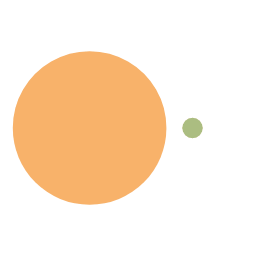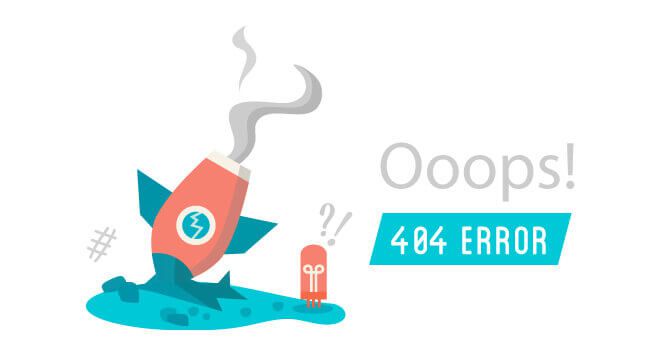mediaanalysisd 占据大类空间的原因和解决方案
引言
不少 Mac 用户在使用过程中可能会发现一个名为 mediaanalysisd 的进程占用了大量的磁盘空间,有时甚至达到几十 GB 或更多,这不免引起担忧:这个进程是什么?为什么它会吞噬宝贵的存储空间?有没有办法解决?
作者在反复删除半年后终于下定决心研究一下这个问题…但是得出结论是没啥办法,最好的办法就是给他足够的时间和空间让他工作完成。
如果他耽误了别的工作,就只能手动删除完事,但是鉴于他会不断重新工作建议等他工作完…
删除代码:
1 | rm -rf ~/Library/Containers/com.apple.mediaanalysisd/Data/Library/Caches/com.apple.mediaanalysisd/ |
mediaanalysisd
什么是 mediaanalysisd?
mediaanalysisd 是 macOS 和 iOS 系统中的一个后台服务进程。它的主要职责是分析你设备上的媒体文件,尤其是照片图库(Photos Library)和视频文件。这项分析工作包括:
- 人脸识别与分组: 扫描照片和视频,识别其中的人脸,并将同一个人归类到“人物”相册中。
- 场景与物体识别: 分析图像内容,识别场景(如海滩、森林、城市)和物体(如狗、汽车、食物),以便你可以通过关键词搜索照片(例如搜索“日落”或“猫”)。
- “回忆”功能生成: 基于分析结果,自动创建“回忆”相册,将相关的照片和视频组合成有意义的集合。
- 图像质量分析与优化建议: 对照片进行分析,用于后续的编辑建议或优化。
- 为 Spotlight 搜索建立索引: 使你能够通过 Spotlight 搜索照片中的内容。
简单来说,mediaanalysisd 是让你的照片应用更智能、搜索更强大、体验更丰富的幕后功臣。它通过机器学习技术,深度理解你的媒体内容。
为什么 mediaanalysisd 会占用大量空间?
mediaanalysisd 在执行上述分析任务时,需要处理大量的媒体数据,尤其是高分辨率的照片和视频。这个过程中会产生一些中间文件和缓存数据,导致其占用较多空间,主要原因包括:
- 首次分析或大型库导入: 当你首次在新系统上运行照片应用、刚完成系统大版本更新、或者一次性导入大量照片和视频时,
mediaanalysisd需要对整个媒体库进行全面的扫描和分析。这个过程可能非常耗时,并且会产生大量的临时分析数据和索引文件。 - iCloud 照片同步: 如果你开启了 iCloud 照片同步,当有大量新照片或视频从云端下载到本地时,
mediaanalysisd也会被触发进行分析。 - 生成复杂的分析缓存: 为了快速响应搜索和实现各种智能功能,
mediaanalysisd会将分析结果(如人脸特征数据、物体标签、场景信息等)存储在缓存文件中。媒体库越大、内容越复杂,所需的缓存空间就可能越大。 - 进程卡住或异常: 在极少数情况下,
mediaanalysisd进程可能因为某些原因(如遇到损坏的媒体文件、系统 Bug 等)卡住或进入异常状态,导致临时文件无法被及时清理,空间占用持续增长。
占用了多久?多大空间?
- 占用空间大小: 这个没有固定数值,完全取决于你的媒体库大小、系统状态和分析进度。对于小型库,可能只占用几 GB。但对于拥有数万张照片和大量视频的大型库,占用几十 GB 甚至上百 GB 的情况也时有发生,尤其是在首次分析阶段。通常,这部分空间会被归类到“系统数据”(System Data)或“其他宗卷”(Other Volumes)里,让你难以直接定位。
- 占用时长: 首次全库分析可能需要数小时到数天甚至数周,具体取决于你的 Mac 性能、媒体库大小以及你是否在使用设备(分析通常在设备空闲且接通电源时进行)。正常情况下,分析完成后,占用的部分临时空间会被系统回收。但其生成的核心缓存数据会长期存在,以支持照片应用的各项功能。
如何检查和解决 mediaanalysisd 空间占用问题?
如果你发现 mediaanalysisd 占用了异常大的空间,或者长时间居高不下,可以尝试以下步骤:
- 耐心等待(尤其是首次分析): 如果你刚更新了系统、导入了大量照片或启用了 iCloud 照片,请给
mediaanalysisd一些时间完成工作。保持 Mac 连接电源并处于唤醒状态(可以关闭屏幕),尤其是在夜间,让它有充足的时间在后台运行。这是最常见且最应该首先尝试的方法。 - 查看活动监视器(Activity Monitor): 打开“应用程序” > “实用工具” > “活动监视器”。在 CPU 或内存标签页搜索
mediaanalysisd,可以观察它的活动状态。虽然这不能直接显示磁盘占用,但可以看出它是否在活跃运行。如果在 CPU 页持续高占用率,说明它正在工作。 - 查看存储空间管理:
- 点击屏幕左上角的苹果菜单 > “关于本机” > “储存空间” > “管理…”。
- 在这里仔细查看各个分类。“系统数据”通常是
mediaanalysisd缓存可能存在的地方。虽然无法直接看到mediaanalysisd的具体占用,但如果“系统数据”异常庞大,这可能是一个线索。
- 重启你的 Mac: 有时简单的重启可以解决进程卡住或临时文件未被清理的问题。
- 确保系统和照片应用是最新版本: 前往“系统偏好设置”(或“系统设置”)> “软件更新”,确保你的 macOS 是最新的。同时,打开 App Store 检查照片应用是否有更新。Apple 可能在更新中修复了导致
mediaanalysisd行为异常的 Bug。 - 检查照片图库状态:
- 打开“照片”应用。确保它没有显示任何错误信息或卡在某个进程(如“正在更新”、“正在扫描人脸”等)。
- 如果使用 iCloud 照片,检查“照片” > “设置”(或“偏好设置”)> “iCloud”标签页的同步状态是否正常。同步问题有时会间接影响分析进程。
- (谨慎操作)修复照片图库: 如果怀疑照片图库本身存在问题,可以尝试修复它。操作前请务必备份你的照片图库!
- 退出“照片”应用。
- 按住
Option+Command键,同时点击 Dock 上的“照片”图标启动应用。 - 在弹出的窗口中点击“修复”。这个过程可能需要一些时间。修复后,
mediaanalysisd可能需要重新进行部分分析。
- 释放常规磁盘空间: 确保你的 Mac 有足够的可用空间(建议至少保留 10%-15% 的总空间)。磁盘空间不足会影响 macOS 的正常运行,包括缓存管理。删除不需要的文件、清理废纸篓、卸载不用的应用等。
- 联系 Apple 支持: 如果以上方法都无法解决问题,并且空间占用持续异常,这可能暗示着更深层次的问题。联系 Apple 官方支持寻求帮助是个不错的选择。
总结
mediaanalysisd 是 macOS 和 iOS 系统中一个重要的后台进程,它通过分析媒体文件为照片应用带来了诸多智能特性。虽然它在分析过程中(尤其是首次或大量更新后)可能会占用较多存储空间,但这通常是正常且暂时的行为。
遇到 mediaanalysisd 占用大量空间时,首先应保持耐心,给它足够的时间完成任务。如果问题持续存在,可以尝试重启、更新系统、检查照片库状态等基本排错步骤。理解它的作用和工作方式,有助于你更从容地应对相关问题。记住,在进行任何可能影响数据的操作(如图库修复)前,备份总是最重要的。
引用
Gitalking ...